
Inhaltsverzeichnis:
- Autor John Day [email protected].
- Public 2024-01-30 07:15.
- Zuletzt bearbeitet 2025-01-23 12:52.


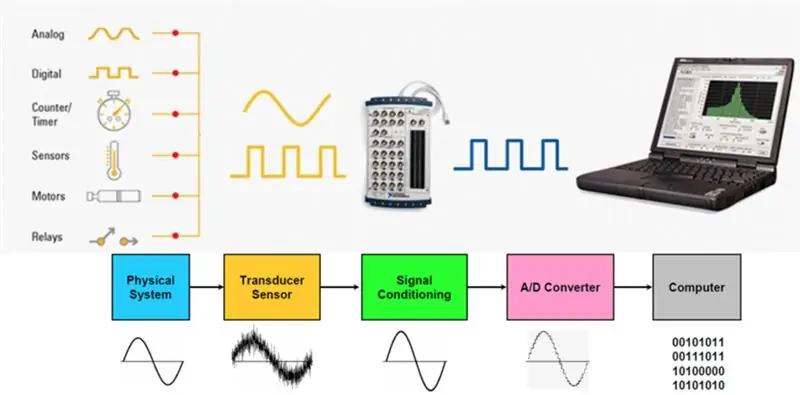
Salut à tous dans cet instructables je vais vous présenter Kommentar faire de l'Acquisition de Données oder DAQ in Englisch mit einem Mikrocontroller (Atmel, PIC, STM32) und Auftritt in Arduino Nano und Excel.
Schritt 1: Einführung
Salut à tous dans cet instructables je vais vous présenter kommentar faire de l'acquisition de données ou DAQ in Englisch mit einem Mikrocontroller (Atmel, PIC, STM32) und l'Occurrence in Arduino Nano und Excel.
Les d'acquisition de donnée DAQ sont souventconfondu avec les Datalogger, un système d'acquisition de donnée permet d'acquérir des données quantifiables sur N période, cela peut être une Spannung, un courant, une t tempéraen généralement ce sont des valeurs analogiques, mais il est possible qu'elle soit digital par example un signal PWM, le toout est visualisable sur un PC directement or tre Sauvegarder pour tre Analyzer par la suite, ce genre de système est utiltasé de dans un Domaine que ce soit la recherche, dans l'industrie par exemple ce de système est utilisé to contrôler the température de sudure de Brassage dans une chaine de soudure sur carte PCB oder bien dans l'éducation. Bien évidemment dans les domaines cités auparavant ce sont des systèmes d'acquisition professionnelle avec des capteurs étalonnés et des logiciels fournit par des professionnels du type National Instrument ou j'ai eu l'occasion de pouvoir proleur utilisé DAQ de pour Medizin.
Schritt 2: Materialien - Voraussetzungen
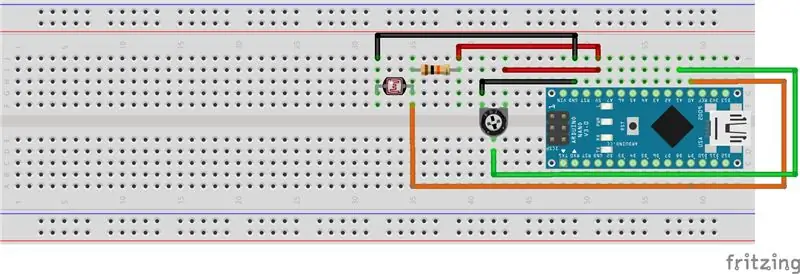
Voraussetzungen:
-l'IDE d'Arduino / Visual Studio à jour oder équivalent
-Excel
(Dans ce tutoriel je ne traite pas du cas de Libre Office qui est bien plus complexe au niveau de la gestion des Macro)
Materialien:
- Toutes les versionen d'Arduino pour ma part un Arduino nano
-Potentiometer
-Fotowiderstand von 10KΩ
-Widerstand von 10kΩ
-Quelque-Kabel
Kabel:
(vgl. Bildschirm-Fritzing)
Schritt 3: Erklärungscode
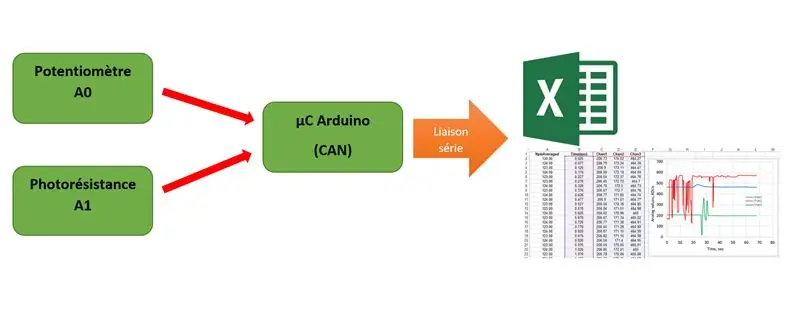
Erklärung:
L’objectif est d’envoyer la valeur du potentiomètre et celuide la photorésistance dans la liaison série und par la suite ce soit quantifier dans une feuille Excel en temps réel. C’est un code très simple tout comme le câblage, en entrée Analogique 0 le potar et en entrée Analogique 1 la photorésistance
Aufstellen:
Dans le setup on initialise la liaison série à 9600baud/s, auf envoie dans la liaison série CLEARDATA qui permet d'effacer les données déjà présente sur la feuille Excel und ensuite ont écrit les différensquines différentesu la feuille Excel, en l'occurrence Temps, Potentiomètre et LDR.
Leere Einrichtung () {
Serial.begin (9600); Serial.println (F ("CLEARDATA")); // on effface les données déjà présentes, s'il y a lieu Serial.println (F ("LABEL, Temps, Potentiometer, LDR")); // Titer des Colonnes, Dans Excel }
Boucle:
Dans la boucle on récupère l'état du potar et de la photorésistance et on les envoie dans la liaison série, alors l'avantage de cette solution c'est que les mesures sont horodatées sans même passer par un module directement branché sur l'Arduino qui indique l'heure, utile pour tracer des courbes et faire des prévisions, il faut faire aufmerksamkeit chaque colonne est séparé par une virgule, penser bien à la mettre si vous ajouter une colonne und enfin une tempo de 1s à modifier selon vous souhaitez.
int potar = A0;
int Lichtsensor = A1; Void setup () { Serial.begin (9600); Serial.println (F ("CLEARDATA")); // on effface les données déjà présentes, s'il y a lieu Serial.println (F ("LABEL, Temps, Potentiometer, LDR")); // Titer des Colonnes, dans Excel aufrechtzuerhalten. Void loop () { Int ValeurMesuree = analogRead (potar); Verzögerung(4); int ldr = analogRead (Lichtsensor); Serial.print (("DATEN, ZEIT, ")); Serial.print (ValeurMesuree); Serial.print (F (, ")); Serial.println (ldr); Verzögerung (1000); }
Schritt 4: PLX-DAQ - Excel
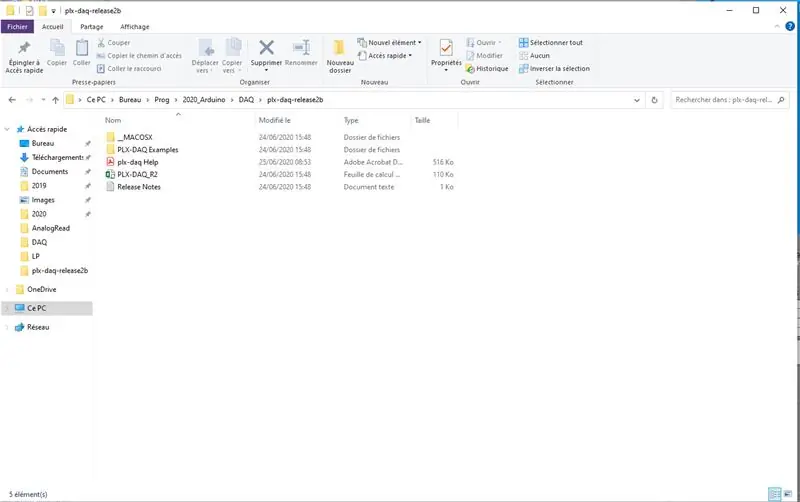
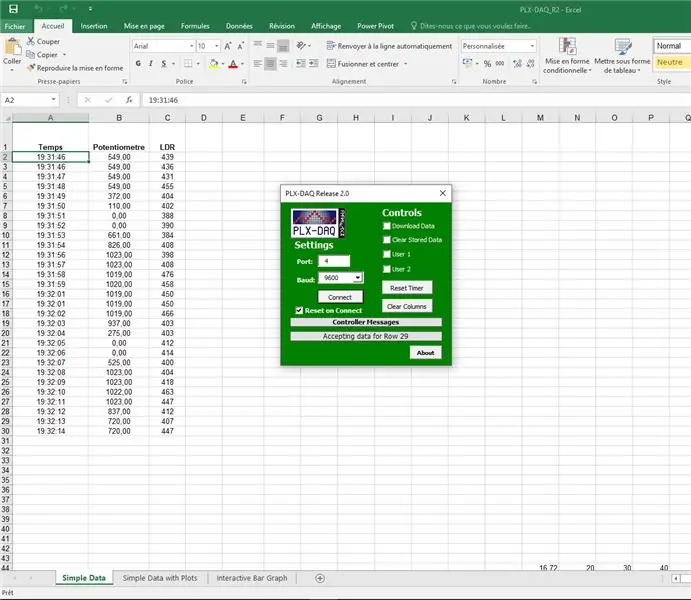

Nous allons maintenant gérer la partie excel, das System, das die Verbindung der Serie ermöglicht, ist ein Makro mit der Appelle PLX-DAQ-Entwickler für Parallaxen mit der Disposition von Makros auf der Website mit Hypertext. Vous télécharger "plx-daq-release2b.zip " und extrayez les Documents, à partir de ce moment-là vous avez a fichier Excel qui s'appelle PLX-DAQ_R2 vous l'ouvrez und votre Excel va vous Demander si vous souhaiter. ouvrir makro par sécurité, bien évidemment vous autorisé tout, c'est sans risque et la si tout se passe bien une petite fenêtre est apparu et on peut sélectionner le port de communication dans mon cas COM4, vous prenez le même sur que Arduino, wählen Sie die gute Baudrate und schließen Sie sich für den Erwerb von Lancer an. Si vous voulez vous pouvez visualisierer cela avec un graphique en temps réel. C’est ce que je vais faire. Et voici.
Empfohlen:
Periodischer Excel-Bericht: 6 Schritte

Periodischer Excel-Bericht: Hier sind meine Tipps für periodische Verbrauchsberichte in Excel 2010. Im folgenden Tutorial-Video informiert uns dieser Bericht über den spezifischen Verbrauch von Strom, Wasser, Sauerstoff, Stickstoff pro Tonne Fertigprodukte nach wöchentlichem, monatlichem, vierteljährlichem
So erstellen Sie Makros in Excel und kopieren Daten auf einfachere Weise.: 4 Schritte

So erstellen Sie Makros in Excel und kopieren Daten einfacher
So suchen Sie mit Microsoft Excel-Makros nach Dingen in Google Chrome (KEINE CODIERUNGSKENNTNISSE ERFORDERLICH): 10 Schritte

So suchen Sie in Google Chrome mit Microsoft Excel-Makros (keine Codierungskenntnisse erforderlich): Wussten Sie, dass Sie Ihrer Excel-Tabelle ganz einfach eine Suchfunktion hinzufügen können?!Ich kann Ihnen in wenigen einfachen Schritten zeigen, wie es geht! Dazu benötigen Sie Folgendes: Einen Computer - (PRÜFEN!) Microsoft Excel Google Chrome auf Ihnen installiert
So erstellen Sie ein Diagramm in MS Excel 2016 – wikiHow

So erstellen Sie ein Diagramm in MS Excel 2016: Diese Schritt-für-Schritt-Anleitung erklärt, wie Sie ein Diagramm mit Microsoft Excel erstellen. Jeder Benutzer mit einem Datensatz und Zugriff auf das Excel-Programm kann ein Diagramm erstellen, indem er diese Anweisungen genau befolgt. Jede schriftliche Anweisung ist gem
Computer für RE-Systeme (Teil 1 von 2) (Hardware): 5 Schritte

Computer für RE-Systeme (Teil 1 von 2) (Hardware): Hier zeige ich Ihnen, wie ich einen voll funktionsfähigen Mini-Desktop-Computer für kleine erneuerbare Energiesysteme hergestellt habe. Das RE-System, das ich verwenden möchte, wird hauptsächlich ein 12-Volt-System sein mit 6 oder 8 Golfcart-Batterien, und ich habe einen 700-Watt-Wechselrichter
